【STAR-CCM+多相流仿真】:深入解析气动噪声在模拟中的角色
发布时间: 2025-01-05 20:55:26 阅读量: 35 订阅数: 22 


cole_02_0507.pdf
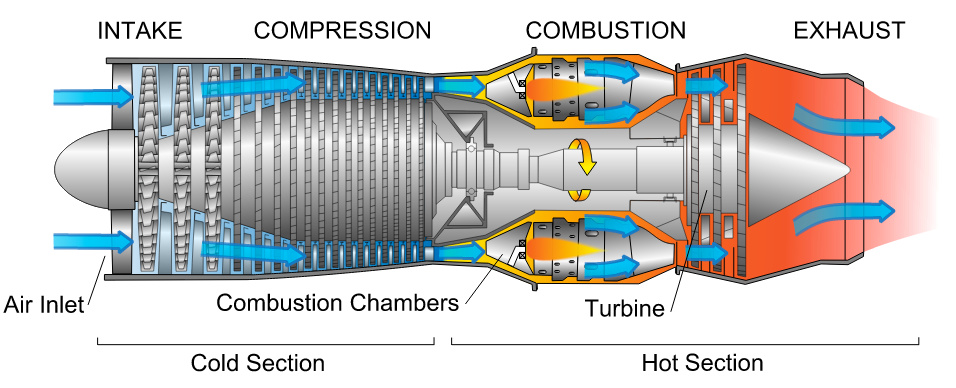
# 摘要
本论文旨在探究气动噪声在多相流仿真中的基础概念及其在工程应用中的实际分析。首先介绍了气动噪声的理论基础和数学模型,并详细讲解了STAR-CCM+软件的安装、环境配置以及用户界面。通过阐述气动噪声的物理机制和类型、控制方程以及噪声模型的计算方法,为后续模拟实践打下理论基础。文章进一步介绍了在STAR-CCM+软件中进行气动噪声模拟的具体流程,包括准备工作、网格划分、模拟设置及结果分析。最后,通过案例研究,展示了STAR-CCM+在实际工程问题中的应用,包括模型验证、参数优化和结果解读,并对降噪策略进行了讨论,提出未来研究方向。
# 关键字
气动噪声;多相流仿真;STAR-CCM+;数学模型;网格划分;降噪策略
参考资源链接:[STAR-CCM+:气动噪声分析详解与实战演示](https://wenku.csdn.net/doc/2z9zxuvpm4?spm=1055.2635.3001.10343)
# 1. 气动噪声在多相流仿真中的基础概念
## 气动噪声的定义与起源
气动噪声是由流体动力学过程中的压力波动所引发的声音。在多相流(即包含两种或以上不同状态物质的流动系统)中,气动噪声是一个重要的研究领域。它广泛影响着工程设计,尤其是在航空航天、汽车制造、和工业流程控制等行业的应用。
## 多相流与气动噪声的关系
多相流系统中,气动噪声的产生机制更为复杂,涉及到气体、液体、颗粒等多种介质间的相互作用和能量转换。例如,气泡在液体中的破裂、液滴在气流中的雾化、以及固-液或固-气界面相互作用都可能导致噪声的产生。
## 噪声的分类与特性
气动噪声可以根据其特性分为宽带噪声和离散频率噪声。宽带噪声通常具有连续的频谱特性,而离散频率噪声则由特定的流体动力学现象如涡脱落或旋转机械部件引起,表现为一系列特定频率的声波。理解这些特性对于仿真模拟及降噪设计至关重要。
# 2. STAR-CCM+软件的安装与环境配置
## 2.1 安装STAR-CCM+软件的要求与步骤
### 2.1.1 系统硬件要求
在安装STAR-CCM+之前,确保您的计算机满足软件运行的最低硬件要求。一般而言,STAR-CCM+对于处理器(CPU)、内存(RAM)、硬盘空间以及显卡(GPU)都有明确的配置要求。
- **CPU**: 至少需要四核处理器,但为了更好的性能和多任务处理,建议使用八核或更高核心数的处理器。
- **RAM**: 推荐至少16GB内存,复杂的模拟可能需要32GB或更多。
- **硬盘空间**: 根据安装的STAR-CCM+版本,至少需要预留50GB的硬盘空间。软件和案例数据需要更多的空间。
- **显卡**: 支持OpenGL 3.3或更高版本。推荐使用至少2GB显存的显卡。
确保您的硬件配置能够满足未来可能增加的需求,以便在不频繁升级硬件的情况下,进行高效的工作。
### 2.1.2 安装前的准备工作
在开始安装STAR-CCM+之前,请确保完成以下准备工作:
- **许可证**: 获取有效的许可证文件,没有它软件无法激活。
- **系统检查**: 确保操作系统是兼容的,并且已经更新到最新版本。
- **管理员权限**: 以管理员身份登录系统,因为安装过程可能需要修改系统文件。
- **数据备份**: 备份重要数据以防安装过程中发生系统错误。
### 2.1.3 安装过程详解
安装STAR-CCM+的过程相对直观,分为以下步骤:
1. **下载安装文件**:前往STAR-CCM+的官方网站或者通过您的许可证提供方下载安装文件。
2. **解压安装文件**:通常会得到一个安装程序的压缩包,解压到您选择的目录。
3. **启动安装程序**:运行解压后的安装程序,通常会有一个名为 `setup.exe` 的文件。
4. **接受许可协议**:阅读并接受软件许可协议。
5. **选择安装路径**:选择软件安装的路径。如果不确定,请保留默认路径。
6. **进行安装**:按照安装向导的提示进行安装。过程中可能会询问是否需要创建桌面快捷方式。
7. **完成安装**:安装完成后,通常会提供一个机会启动软件进行首次运行。
确保在安装过程中遵循所有提示,如果遇到问题,请参考STAR-CCM+提供的安装指南文档或联系技术支持。
## 2.2 STAR-CCM+的用户界面与环境配置
### 2.2.1 用户界面概览
安装完成后,首次打开STAR-CCM+,您会看到一个具有多个面板的用户界面。界面被分为几个主要区域:
- **菜单栏**:包含文件、查看、模拟、分析、结果、工具、窗口和帮助等主要菜单选项。
- **工具栏**:快速访问最常用功能的图标按钮。
- **主视图区域**:展示模型视图、模拟树、历史记录等信息。
- **属性面板**:显示当前选中对象的属性,并允许修改。
- **状态栏**:显示当前模拟和用户界面的状态。
通过熟悉这些界面组成,您将能更高效地使用STAR-CCM+。
### 2.2.2 环境配置基础
环境配置对于确保STAR-CCM+能够按照您的需求运行至关重要。您可以按照以下步骤进行基本配置:
1. **选择单位系统**:根据您的项目需求选择合适的单位系统,例如国际单位制(SI)或英制单位。
2. **设置图形显示质量**:在“工具”菜单下,选择“选项”,然后在“显示”标签中配置图形显示选项以获得最佳的显示效果。
3. **设置内存和处理器优先级**:在“选项”对话框中,您还可以设定软件使用的内存量以及在计算机资源紧张时的处理器优先级。
### 2.2.3 高级设置与自定义选项
除了基础配置,STAR-CCM+还提供了许多高级设置和自定义选项,以适应不同用户的需求:
- **模拟设置**:在“模拟”面板中,您可以配置物理模型、求解器、边界条件、初始条件等。
- **脚本和自动化**:STAR-CCM+支持使用Java脚本来自动化重复任务。通过“工具”菜单下的“宏”功能来管理这些脚本。
- **界面定制**:您可以通过“窗口”菜单定制界面布局和可用面板,使界面更适合个人工作习惯。
- **快捷键**:为了提升工作效率,您还可以在“工具”菜单下设置快捷键。
- **自定义颜色方案和图标**:在“选项”中找到“界面”标签页,可以自定义颜色方案或图标集,让软件更加符合个人喜好。
通过上述配置,您可以使STAR-CCM+的用户界面和环境完全符合您的工作流程和偏好,提升
0
0





